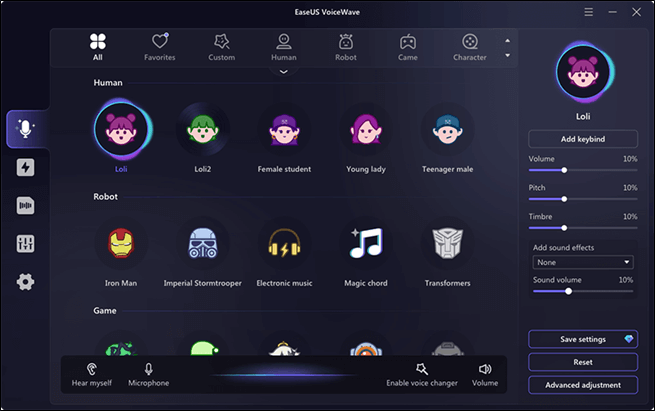- Über EaseUS
- Impressum
- Reviews & Awards
- Lizenz
- Datenschutz
Haupinhalt
Es gibt viele verschiedene Geräte, die Streamer und Gamer heute verwenden, um Spaß zu haben. Diese Geräte ermöglichen es ihnen, ihre Stimme zu ändern oder Soundboards beim Streamen, Chatten oder Spielen auszulösen. Ein solches Gerät ist der bekannte GoXLR Voice Changer. Dieses Gerät für die Online-Übertragung ist ein 4-Kanal-Mixer mit motorisierten Fadern und Stimmeffekten. Es wurde für Windows-Benutzer entwickelt und ermöglicht ihnen die physische Steuerung der Stimmfilter und Soundboards über das Dashboard.
Was genau ist es also? Und wie kann man GoXLR Voice Changer unter Windows verwenden? Heute zeigen wir Ihnen, wie Sie das Programm auf einem Windows-PC einrichten und zum Laufen bringen. Darüber hinaus zeigen wir Ihnen auch einige einfachere Alternativen. Also, fangen wir an.
Verwendung von GoXLR Voice Changer
GoXLR ist ein physisches Gerät, das Sie also richtig einrichten müssen. Sie müssen die richtigen Programme installieren, die richtigen Kabel anschließen und die richtigen Einstellungen in Windows vornehmen. Wir zeigen Ihnen also, was Sie tun müssen:
Schritt 1. Schließen Sie den"USB Typ B" und den"3.5 Audio" Anschluss an Ihren GoXLR an. Schließen Sie diese Kabel dann auch an Ihren PC an.

Schritt 2. Verbinden Sie nun ein XLR-Kabel mit Ihrem Mikrofon. Dadurch wird Ihr Mikrofon durch GoXLR geschaltet, bevor es an Ihren PC angeschlossen wird.

Schritt 3. Gehen Sie nun auf die offizielle GoXLR-Seite und suchen Sie den Abschnitt "Software". Laden Sie von dort die neuesten Versionen von"GoXLR App" und"GoXLR Audio Driver" herunter.

Schritt 4. Starten Sie nun die GoXLR-App und wählen Sie das Profil"Standard - Rot".

Schritt 5. Wählen Sie in der unteren Mittelleiste die Option"Mic" und klicken Sie dann auf"Mic Setup". Wählen Sie den"Dynamik"-Bereich und halten Sie die"Verstärkung" über 61 Dezibel.

Schritt 6. Klicken Sie nun mit der rechten Maustaste auf die Schaltfläche"Ton" in Ihrer Taskleiste und wählen Sie"Toneinstellungen".

Schritt 7. Unter dem Abschnitt"Output" drücken Sie auf"Choose your output device" und wählen Sie"System (TC-Helicon GoXLR)".

Schritt 8. Gehen Sie zurück zur GoXLR-App und wählen Sie die Registerkarte"Mixer". Spielen Sie nun mit verschiedenen Optionen herum, um verschiedene Stimmfilter und Soundboard-Optionen zu verwenden.

Sobald Sie es eingerichtet haben, können Sie über das physische Gerät verschiedene Stimmfilter oder Soundboard-Effekte auslösen. Die Software hilft Ihnen bei der Konfiguration der einzelnen wichtigen Funktionen. Das Lesen des Handbuchs oder die Lektüre von Tutorials zum Hinzufügen bestimmter Soundeffekte oder Sprachfilter kann also hilfreich sein.
Im Folgenden finden Sie die Schritte, die Sie zur Einrichtung auf Ihrem Windows-PC durchführen müssen. Vergewissern Sie sich, dass Sie alle Kabel anschließen, die wir bereits in der Anleitung gezeigt haben.
Die 4 besten Alternativen zu GoXLR Voice Changer
Nun, wenn Sie eine einfachere Alternative, die keine Hardware erfordert, gibt es eine Menge von Sprachwechsler wie das. Wir haben 4 der besten Optionen für den GoXLR-Sprachwechsler ausgewählt, die Sie heute verwenden können. Also, lassen Sie uns zeigen, was sie sind und was sie tun können:
1. EaseUS VoiceWave
EaseUS VoiceWave wird von vielen als einer der besten Stimmenwechsler für Spiele angesehen. Es hat alle notwendigen Funktionen, die es zu einer idealen Alternative zu GoXLR Voice Changer machen. Außerdem machen die Aktualität der Benutzeroberfläche und die zusätzlichen Funktionen es zum richtigen Programm.

Eine weitere großartige Sache an EaseUS VoiceWave ist die Einfachheit der Auswahl von Stimmeffekten und deren Verwendung mit Spielen oder Apps. Sie können es also ganz einfach als Stimmveränderer für Roblox oder jedes andere Spiel/Programm, das Sie mögen, verwenden.
🌟Schlüsselmerkmale:
- Über 1000 unterstützte Apps und Spiele
- 300+ Soundboard-Effekte
- Rund 200+ Stimmeffekte
- Anpassungsfähigkeit
✔️Pros:
- Über 200 stimmverändernde Effekte stehen bereit
- AI-basierte Rauschunterdrückung
- Aufnehmen und Bearbeiten Ihrer Stimme als MP3-Dateien
- Effektive Integration mit anderen Tools
❌Cons:
- Nur für Windows verfügbar
2. Voicemod
Voicemod ist ein weiteres bemerkenswertes Tool und eines der bekanntesten Stimmveränderungsprogramme für Steam. Dieses Programm folgt auch dem modernen und einfachen Ansatz, der es Ihnen erlaubt, den Mikrofoneingang zu ersetzen, indem Sie ihn durch das Programm maskieren.

Als Ergebnis erhalten Sie eine Echtzeit-Sprachfilterung wie bei TC Helicon GoXLR. Dieses Tool bietet auch eine umfangreiche Bibliothek mit aktiven Sprachfiltern. Alles, was Sie tun müssen, ist, einen der Sprachfilter auszuwählen und ihn dann zusammen mit einer App oder einem Spiel Ihrer Wahl zu verwenden.
🌟Schlüsselmerkmale:
- Sprachmodulation in Echtzeit
- Umfangreiche Sprachfilter-Bibliothek
- Integration des Resonanzbodens
- Individuelle Stimmerstellung
✔️Pros:
- Enorme Bibliothek von Sprachfiltern
- Zahlreiche Optionen für Hintergrundgeräusche/Filter
- Einfache Konfiguration und Integration
❌Cons:
- Begrenzte Sprachfilter in der kostenlosen Version
- Viele Nutzer haben kein Vertrauen
3. Clownfisch
Clownfish ist ein renommierter kostenloser Stimmwechsler für PC-Benutzer. Er ist auch für Mac und Linux verfügbar, aber die Windows-Version funktioniert am besten. Dieser Stimmwechsler ist dafür bekannt, ein einfaches und effektives Tool zu sein. Das bedeutet, dass es nicht gerade reich an Optionen zum Ändern der Stimme ist.

Dennoch ist es eine gute Wahl für diejenigen, die eine einfache Lösung suchen und ihre Stimme während Anrufen oder Aufnahmen ändern möchten. Jeder der Stimmfilter in diesem Tool kann auch leicht angepasst werden, indem die Tonhöhe der Stimme verändert wird.
🌟Schlüsselmerkmale:
- Sprachfilter in Echtzeit
- Anpassbare Stimmeffekte
- Unterstützt mehrere Anwendungen
- Individuelle Einstellung der Tonhöhe
✔️Pros:
- 14+ anpassbare Filter
- Sehr einfach zu bedienen
- Geringes Gewicht und Schonung der Ressourcen
❌Cons:
- Ein bisschen veraltet
- Minimale Anpassung
4. NCH Voxal Sprachwechsler
NCH Voxal Voice Changer ist ein weiteres klassisches Tool, das eine effektive Möglichkeit bietet, Stimmen zu ändern. Es handelt sich um einen Echtzeit-Stimmenwechsler, der jedoch im Vergleich zu anderen Optionen auf dieser Liste ein wenig langsam sein kann. Mit anderen Worten, die Eingabe und die Ausgabe unterscheiden sich leicht.

Es kann also sein, dass Sie eine sehr geringe Verzögerung bei der Spracheingabe und -ausgabe hören. Es gibt auch viele Soundeffekte in diesem Tool, was es zu einer idealen Alternative zum GoXLR Soundboard macht. Die Verwendung des Voxal-Stimmenwechslers ist jedoch nicht ganz einfach zu erlernen.
Wesentliche Merkmale
- Umfangreiche Bibliothek mit Stimmeffekten
- Pitch- und Geschwindigkeitseinstellungen
- Audioaufnahme- und Bearbeitungsfunktionen
- Aufnahme und Bearbeitung von Audioclips
✔️Pros:
- Sprachfilter für beliebte Charaktere
- Einfache UI mit einfacher Konfiguration
- Flexible Anpassungsmöglichkeiten
❌Cons:
- Probleme mit Windows 11
- Veraltetes Design
Zum Abschluss
So können Sie GoXLR Voice Changer mit dem physischen Gerät verwenden. Die Einrichtung ist nicht gerade anspruchsvoll, aber sie umfasst viele Schritte. Es gibt jedoch bessere Alternativen, die kein physisches Gerät erfordern und sehr einfach einzurichten sind.
Dazu gehört das stets zuverlässige EaseUS VoiceWave. Das Programm verfügt über alle notwendigen Elemente, die Sie in einem Stimmwechsler benötigen, einschließlich einer Vielzahl von Stimmfiltern, Soundboards und einfacher Bedienung. Damit ist es die beste Alternative für GoXLR aus dieser Liste.
FAQs zu GoXLR Voice Changer
Hier finden Sie einige Fragen zum GoXLR Voice Changer.
1. Verfügt GoXLR über einen Sprachwechsler?
Ja, es gibt einen Stimmwechsler. GoXLR ist ein Live-Audiomixer, mit dem die Benutzer ihre Spracheingabe und -ausgabe auf verschiedene Weise optimieren können. Es kann auch Soundeffekte und andere Elemente zu Ihrer Sprachausgabe/-eingabe hinzufügen.
2. Wie verwenden Sie die GoXLR-Spracheffekte?
Sie können Reverb, Pitch, Echo und Gender Ihrer Ausgangsstimme einstellen. Sie können auch bis zu sechs Presets haben, auf die Sie über das Board zugreifen können. Klicken Sie also einfach auf die FX-Schaltfläche in der GoXLR-App und richten Sie sie entsprechend ein oder schalten Sie sie ein.
3. Was ist mit dem GoXLR-Sprachwechsler vergleichbar?
Es gibt auch andere Tools, wie z. B. FIFINE SC3. Für virtuelle Programme gibt es jedoch nichts Besseres als EaseUS VoiceWave. Es ist ein vollwertiger Stimmwechsler und Soundboard. Ansonsten können Sie der Einfachheit halber auch Clownfish Voice Changer verwenden.
Wenn Sie diese Informationen hilfreich fanden, leiten Sie sie an Ihre Freunde und Bekannten weiter, damit sie das GoXLR Voice changer-Tutorial und seine Alternativen sehen können.